
Maximieren Sie Ihre Produktivität: So bearbeiten Sie Text in PDFs mit Adobe Acrobat

Haben Sie genug von statischen PDFs, die nicht bearbeitet werden können? Müssen Sie Text in einer PDF-Datei ändern, wissen aber nicht, wo Sie anfangen sollen? Dann ist Adobe Acrobat, der Industriestandard für die PDF-Bearbeitung, genau das Richtige für Sie. Mit den leistungsstarken Textbearbeitungswerkzeugen von Acrobat können Sie jede PDF-Datei in ein dynamisches, bearbeitbares Dokument umwandeln. In diesem Artikel führen wir Sie durch den Prozess der Bearbeitung von PDF-Text mit Adobe Acrobat und geben Ihnen einige Tipps und Tricks, die Ihnen helfen, das Beste aus diesem vielseitigen Tool herauszuholen. Fangen wir an!
Tipps: Wenn Ihre PDF-Datei durch einen Passwortschutz gesichert ist, können Sie Coolmuster PDF Password Remover verwenden, um die Sicherheit von PDF einfach und schnell zu entfernen.
Laden Sie Coolmuster PDF Password Remover kostenlos herunter, um es auszuprobieren!

Schritt 1. Starten Sie Adobe Acrobat auf Ihrem Computer, klicken Sie auf "Datei" > "Öffnen", um die PDF-Datei zu öffnen, in der Sie den Text mit Adobe Acrobat bearbeiten möchten.
Schritt 2. Klicken Sie auf das Dropdown-Menü "Dokument" und wählen Sie "Text mit OCR erkennen" bei der Option "OCR-Texterkennung". Dadurch wird ein neues Fenster angezeigt, in dem Sie aufgefordert werden, zu bestätigen, welche PDF-Seite Sie für die Textbearbeitung benötigen. Sie können die Optionen "Aktuelle Seite" oder "Von Seite" auswählen.
Schritt 3. Klicken Sie auf das Dropdown-Menü "Extras", nachdem Sie den Texterkennungsprozess abgeschlossen haben. Klicken Sie auf die Schaltfläche "Erweiterte Bearbeitung" und wählen Sie das "Retusche-Textwerkzeug". Markieren Sie mit dem Cursor das Wort oder die Wörter, die Sie bearbeiten möchten.
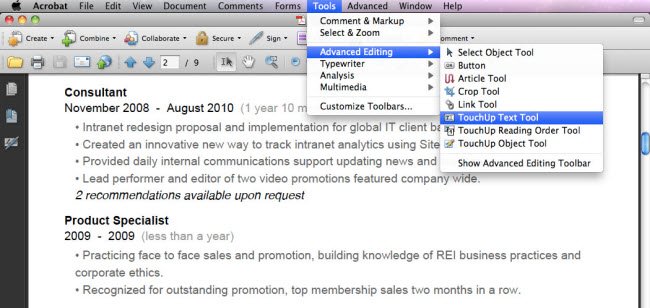
Schritt 4. Um Text zu korrigieren oder Text in PDF hinzuzufügen, müssen Sie nur den korrigierten oder zusätzlichen Text direkt in das Dokument eingeben. Um den markierten Text zu löschen, sollten Sie einfach die Taste "Löschen" drücken. Sie können sogar Schriftart und -größe für Text aus jeder auf Ihrem Computer installierten Schriftart festlegen und die Farbe für Text im Farbfeld ändern.
Zusammenfassend lässt sich sagen, dass Adobe Acrobat das Tool der Wahl ist, um PDF-Text zu bearbeiten und statische Dokumente dynamisch zu gestalten. Mit der intuitiven Benutzeroberfläche und den leistungsstarken Funktionen können Sie ganz einfach Text ändern, Schriftart und -größe festlegen und die Farbe ändern, um professionell aussehende PDFs zu erstellen. Und wenn Ihre PDF-Datei passwortgeschützt ist, können Tools wie Coolmuster PDF Password Remover Ihnen helfen, die Sicherheit im Handumdrehen zu entfernen. Egal, ob Sie ein Student, ein Berufstätiger oder jemand sind, der mit PDFs arbeiten muss, Adobe Acrobat ist ein unverzichtbares Werkzeug, das Sie in Ihrem Arsenal haben sollten.





